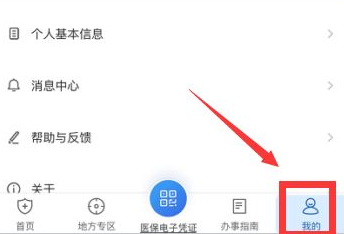Win10开始菜单故障解决指南
我们将详细介绍解决Windows 10开始菜单故障的步骤和方法。开始菜单是Windows操作系统中一个非常重要的功能,用户可以通过它快速访问应用程序、设置和其他功能。有时开始菜单可能会出现问题,如无法打开、加载缓慢或显示不正确等。本文将提供一些实用的解决方案,帮助您解决这些问题。
2. 问题诊断
在开始解决开始菜单问题之前,我们需要先进行一些问题诊断,确定问题的具体原因。以下是一些常见的问题诊断方法:
1. 检查系统更新:确保您的Windows 10系统已安装最新的更新和补丁。
2. 检查开始菜单设置:检查开始菜单的相关设置,如“显示应用列表”、“显示最近使用的应用程序”等,确保它们已正确配置。
3. 检查应用程序兼容性:如果您最近安装了新的应用程序,可能是它与开始菜单不兼容导致的故障。
4. 使用“设置”中的故障排除工具:Windows 10提供了一些内置的故障排除工具,可以帮助您诊断和解决开始菜单问题。
3. 基本故障排除方法
在确定了问题原因后,我们可以尝试以下基本故障排除方法:
1. 重启计算机:这是解决许多问题的最简单方法。有时,重启计算机可以解决开始菜单的问题。
2. 清理开始菜单:删除开始菜单上的一些不必要的快捷方式和应用程序,以减少开始菜单的负担。
3. 重置开始菜单:通过使用Windows PowerShell,您可以重置开始菜单并恢复其默认设置。打开PowerShell,输入以下命令并按Enter键:`Get-AppXPackage -AllUsers | Foreach {Add-AppxPackage -DisableDevelopmentMode -Register "$($_.InstallLocation)\AppXManifest.xml"}`
4. 检查系统文件:使用系统文件检查器工具(sfc /scannow)检查并修复系统文件损坏或丢失的问题。
4. 高级故障排除方法
如果基本故障排除方法无法解决问题,您可以尝试以下高级故障排除方法:
1. 创建新的用户帐户:有时,开始菜单问题可能是由于当前用户帐户的设置或配置错误导致的。创建一个新的用户帐户并尝试使用新的帐户登录,看看问题是否得到解决。
2. 执行系统还原:如果问题在您最近的系统更改之前就存在,您可以使用系统还原功能将计算机还原到之前的状态。
3. 重置Windows 10:如果所有其他方法都无法解决问题,您可以考虑执行Windows 10的重置操作。这将恢复您的计算机到初始状态,但请注意,这将删除您的所有应用程序、设置和个人文件。
5. 预防措施
为了避免开始菜单问题再次发生,您可以采取以下预防措施:
1. 定期更新系统:确保您的Windows 10系统始终安装了最新的更新和补丁。
2. 避免安装不兼容的应用程序:在安装新应用程序之前,确保它们与Windows 10兼容。
3. 定期清理开始菜单:定期删除开始菜单上的不必要快捷方式和应用程序,以保持开始菜单的整洁和高效。
4. 使用系统优化工具:使用系统优化工具,如CCleaner或Advanced SystemCare,定期清理系统垃圾和优化系统性能。
6. 结论
开始菜单是Windows 10中非常重要的功能,但有时可能会出现问题。通过遵循本文提供的故障排除指南,您应该能够解决大部分开始菜单问题。如果问题仍然存在,您可以考虑寻求专业技术支持或联系微软的客户服务。希望本文对您有所帮助!